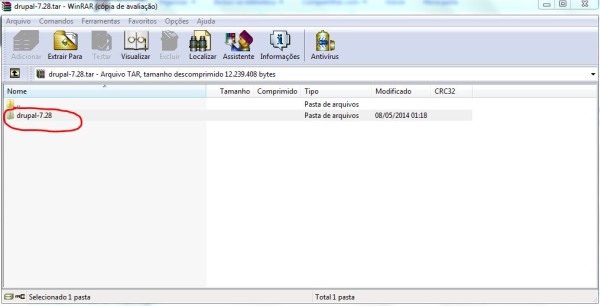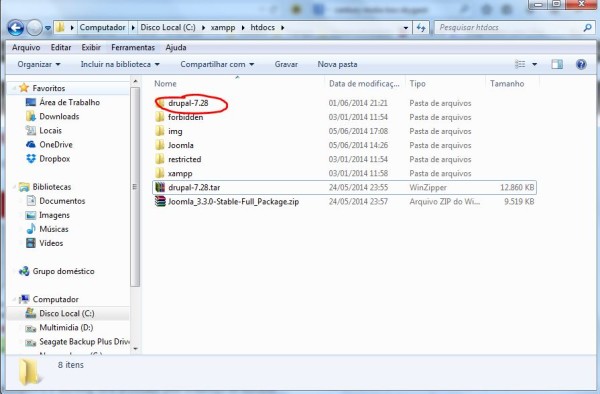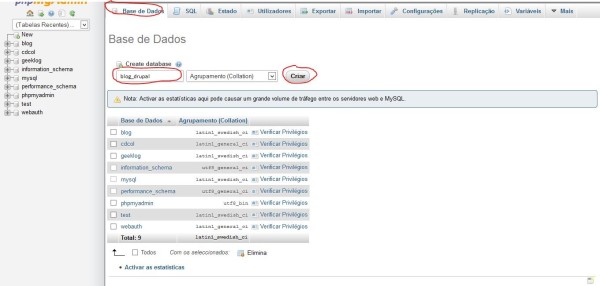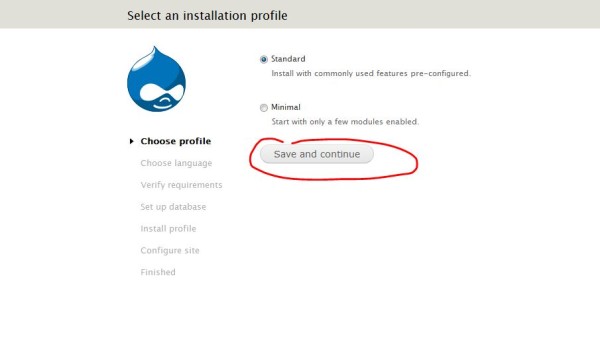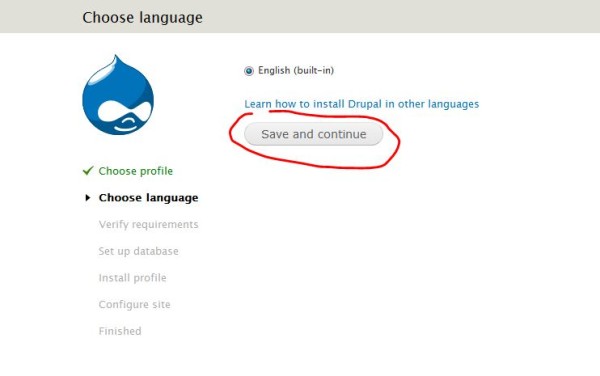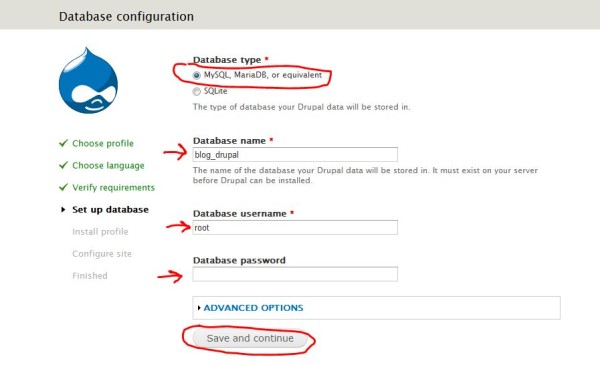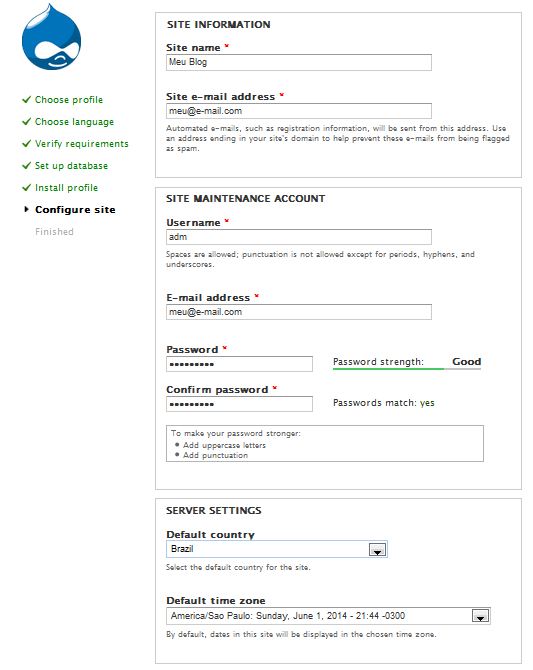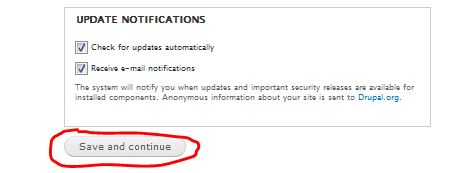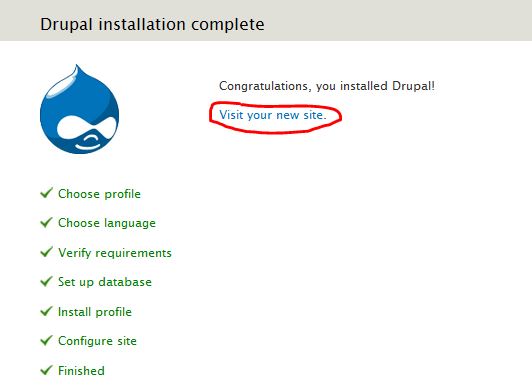Como já dito aqui varias e varias vezes, a globalização é um fator inevitável, até mesmo para as empresas menores e com isso a cada dia surgem mais e mais sites/blogs, tanto comerciais como pessoais, que se tornou um onda crescente, e a procura por formas de criação de blog/sites também vem crescendo, com isso há um aumento na demanda, hoje já existem diversos CMSs(gestores de conteúdo para sites/blogs)bons, gratuitos e a cada dia surgem mais. O Drupal é um excelente CMS, além de ser muito popular, ele também está entre os mais conhecidos e usados da atualidade.
Como instalar e criar um Site/Blog com Drupal ?
Nesse tutorial foi usado o Drupal versão 7.28 que foi instalado no Xampp, mas nada impede que seja instalado no Wamp, Easy Php, dentre outros ou até mesmo em um hospedagem. Obs.: a pasta para arquivos e paginas do xampp é C:/xampp/htdocs caso esteja usando o Wamp seria C:/wamp/www, em alguns outros casos(e algumas hospedagens) o nome da pasta também é www.
Primeiramente baixe o arquivo compactado drupal-7.28.tar, abra o arquivo e copie a pasta drupal-7.28.
Após ter copiado, vá na pasta C:/xampp/htdocs e cole a pasta drupal-7.28 (o endereço no navegador para acessar ficará 127.0.0.1/drupal-7.28/) ou copie os arquivos contido dentro da pasta drupal-7.28 e cole na raiz da pasta C:/xampp/htdocs para ser acessado somente pelo endereço 127.0.0.1/
No caso de uma hospedagem, pode se copiar o conteúdo para um pasta ou para a raiz da hospedagem, e o site/blog será acessado pelo endereço do domínio(ou subdomínio) associado a pasta ou raiz da hospedagem.
Agora abra o navegador e digite localhost/phpmyadmin e de enter. Depois vá na aba Base de Dados e no campo Create Database digite o nome que será o banco de dados do Drupal, nesse caso será blog_drupal , e clique em Criar.
Com a pasta drupal-7.28 extraída dentro do C:/xampp/htdocs, agora vá no navegador e digite 127.0.0.1/drupal-7.28 e de enter. Logo irá aparecer um tela igual a de baixo, clique em “Save and continue”.
Escolha o idioma desejado, nesse caso nenhum pacote de idiomas está disponível, por isso ficará selecionado o idioma padrão (English).
Caso queira instalar algum pacote de idioma (Pt-Br por exemplo) vá no endereço ” http://ftp.drupal.org/files/translations/7.x/drupal/ “baixe o arquivo drupal-7.0-alpha3.pt-br.po(pacote Pt-Br) e cole dentro da pasta “profiles\standard\translations” que se encontra dentro da pasta drupal-7.28; feito esse passo, entre novamente em 127.0.0.1/drupal-7.28 e selecione o novo idioma (após fazer isso até o menu de instalação ficará em português Br).
Não se preocupe caso instale em inglês e mais tarde se arrependa, você ainda poderá instalar o pacote de idiomas mesmo após a instalação do Drupal.
Feito os passo anteriores clique em “Save and Continue”.
- Selecione a opção “MySQL, MariaDB, ou equivalent”.
- No campo Database name digite o nome da base de dados criada anteriormente, que nesse caso especifico será blog_drupal
- No campo Database username, digite o nome do usuário do banco de dados, por padrão o xampp, wamp e vários outros, usam “root” , em algumas hospedagem o nome do banco de dados geralmente varia, entre em contato para descobrir.
- Em Database password deixe em branco, por padrão o wamp, xampp e derivados não possuem senha no banco de dados, o que não é o caso das hospedagens pagas(para descobrir a senha da hospedagem entre contato com ela)
Depois de preenchido os campos clique em “Save and continue”.
Aguarde o processo de instalação, pode levar até alguns minutos, então paciência.
Agora preencha os dados do site.
- No campo Site name preencha com o nome do site.
- No campo Site e-mail address preencha com e-mail que será usado para o site.
- No campo User name preencha com o nome de usuário que ira acessar o menu administrativo do Drupal (crie um nome seguro, mas que tenha certeza de lembrar depois)
- No campo E-mail adress preencha com o e-mail que será usado para acessar o menu administrativo do Drupal ( o seu e-mail)
- No campo Password, digite a senha que será usada para acessar o painel administrativo (use uma senha segura, mas não esqueça).
- No campo Confirm password, redigite a senha.
- Modifique as demais configurações como achar necessário (ou simplesmente deixe do modo que está).
Clique em “Save and continue“.
Pronto a instalação está completa. Clique em “Visit you new site” para ver o seu site em funcionamento.
Você acaba de instalar o Drupal, para acessar o menu administrativo basta digitar admin na frente do endereço do site (exe: 127.0.0.0.1/drupal-7.28/admin) e entrar com o login e senha criados anteriormente.